Win8系統提示錯誤Access Violation At Address如何解決
更新日期:2024-03-22 07:35:29
來源:投稿
微軟發布Win8系統已經有很久時間了,但是在運行過程中難免會遇到一些問題。比如一位用戶說Win8系統提示錯誤Access Violation,提示錯誤Access Violation At Address如何解決呢?閱讀下文,和大家講解具體原因和解決方法。
推薦:雨林木風win8系統下載
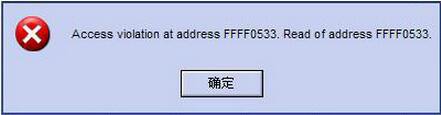
出現問題的原因
用翻譯軟件翻譯的話“Access Violation At Address”的意思是“在地址訪問沖突”,雖然具體意思不是這樣,但這個問題是Access Violation計算機用戶在運行的應用程序試圖存取時未被指定使用的存儲區出現的問題。
解決方法:將此應用程序設置為啟用DEP。
具體解決步驟
1、首先,需要找到不需要啟用DEP的應用程序的安裝位置,在后面添加的時候需要按路徑找到該應用程序。在桌面快捷方式上右鍵單擊,選擇“打開文件位置”命令。(如果是WinXP系統的話,按路徑:右鍵單擊快捷方式→屬性→快捷方式選項下的查找目標);
注意:如果不需要設置不啟用DEP的應用程序或服務的話,此步驟可以忽略,而直接從第③步進行設置即可,而在第⑦步中勾選“為除下列程序之外的所有程序和服務啟用DEP”后,直接點擊“確定”即可,不用添加。而下圖中的用OA精靈作為例子,只是講解找到應用程序安裝位置的步驟,在第⑦步中一定不要添加上出現“Access Violation At Address”問題的OA應用程序,否則,此應用程序還是無法執行;
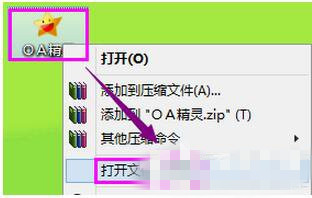
2、這樣我們就可以看到應用程序的安裝位置,如下圖我的計算機里OA精靈的安裝位置;
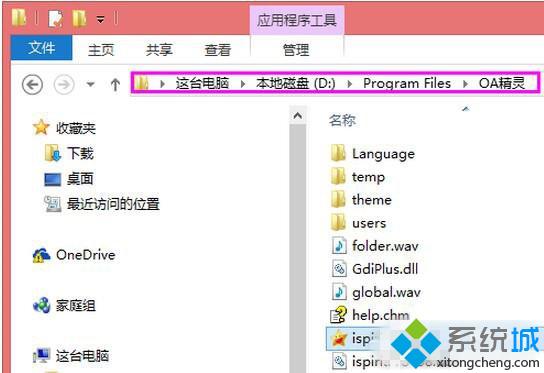
3、右鍵單擊我的電腦(WinXP系統)/計算機(win7)/這臺電腦(Win8),如下圖所示,選擇“屬性”命令。(此處以Win8為例,其他系統大同小異);
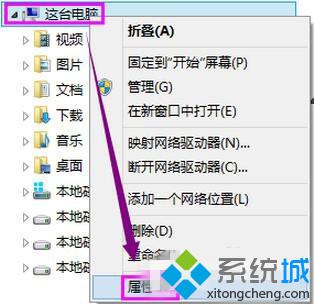
4、在屬性界面,選擇左側邊欄的“高級系統設置”;

5、單擊“高級”選項卡下的“性能”中的“設置”;
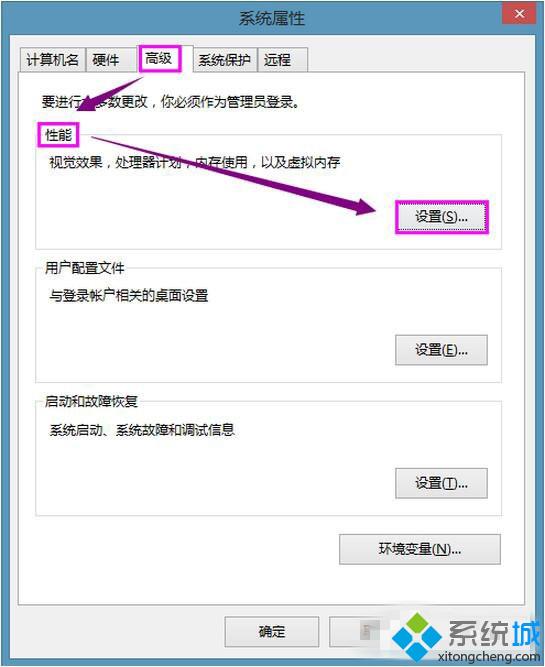
6、在性能選項中,勾選“為除下列程序之外的所有程序和服務啟用DEP”,如果不需要設置不啟用DEP的應用程序或服務的話,直接點擊“確定”按鈕即可。如果需要設置,點擊“添加”按鈕按照第①②步中找到的路徑添加不需要啟用DEP的應用程序;
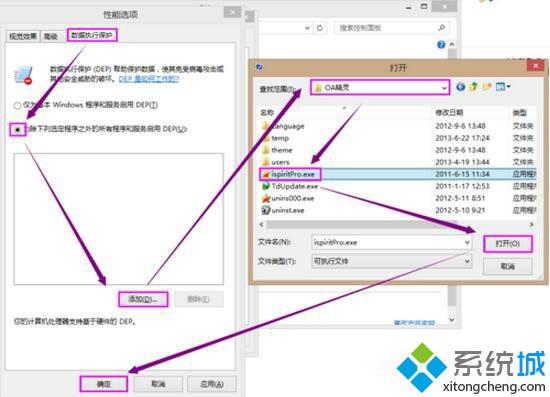
注意事項
如果不需要設置不啟用DEP的應用程序或服務的話,第①②步可以忽略,而直接從第③步進行設置即可,而在第⑦步中勾選“為除下列程序之外的所有程序和服務啟用DEP”后,直接點擊“確定”即可,不用添加。如果用戶不了解第①②步的作用,直接從第③步操作,第⑦步勾選“為除下列程序之外的所有程序和服務啟用DEP”后,直接點擊“確定”即可。
以上教程內容就是Win8系統提示錯誤Access Violation At Address的解決方法,希望此教程內容對大家有幫助。
- monterey12.1正式版無法檢測更新詳情0次
- zui13更新計劃詳細介紹0次
- 優麒麟u盤安裝詳細教程0次
- 優麒麟和銀河麒麟區別詳細介紹0次
- monterey屏幕鏡像使用教程0次
- monterey關閉sip教程0次
- 優麒麟操作系統詳細評測0次
- monterey支持多設備互動嗎詳情0次
- 優麒麟中文設置教程0次
- monterey和bigsur區別詳細介紹0次
周
月












